ZBrush中Match Maker匹配笔刷的使用技巧
Match Maker匹配笔刷能够按照一个模型的外形打造当前模型的外形,接下来看一下Match Maker匹配笔刷在ZBrush®中是如何使用的。
步骤一 在Tool[工具]菜单中选择Sphere3D物体,在视图中拖动鼠标左键创建球体,按下视图顶部工具架中的Edit[编辑]按钮,进入3D编辑模式。
步骤二 单击Tool:Make PolyMesh3D[工具:创建3D多变形网格]命令,将参数化球体转换为多边形网格,如下图所示。
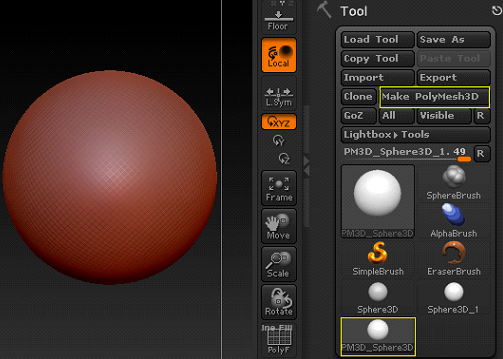
步骤三 单击Geometry[几何体]面板中的Divide[细分]按钮,将模型细分成5级。
步骤四 按住Ctrl和Shift键的同时,单击左工具架最上端的雕刻笔刷图标,弹出浮动面板,选择ClipCurve笔刷,然后在模型上拖拽鼠标绘制选择区域,如下图所示。
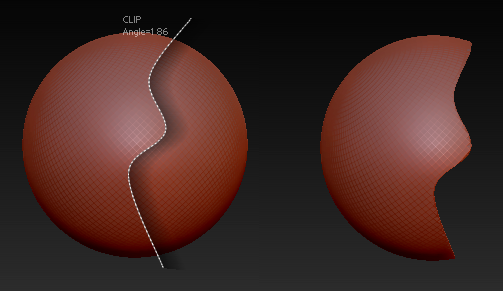
步骤五 单击Tool:SubTool:Append[工具:子物体工具:添加]按钮,将Cube3D长方体添加进来,如下图所示。
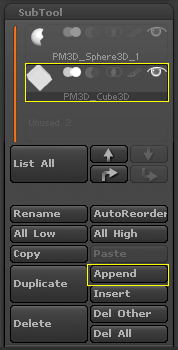
步骤六 选择长方体层,激活Move[移动]按钮,旋转视图角度,调整长方体的大小,如下图所示。
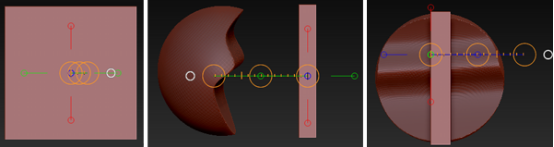
步骤七 单击Geometry[几何体]面板中的Divide[细分]按钮,将长方形模型细分成4级。
步骤八 激活Draw[绘制]按钮,选择Match Maker笔刷,在长方形模型的表面进行绘制,如下图所示。
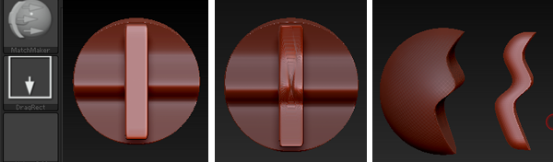
这样就能非常方便的将模型匹配到原始模型的表面了。